在日常使用电脑的过程中,我们经常会积累大量的临时文件、垃圾文件和无效快捷方式,这些文件不仅占据了磁盘空间,还会导致电脑运行缓慢。为了保持电脑的良好性能,及时进行磁盘清理是非常重要的。
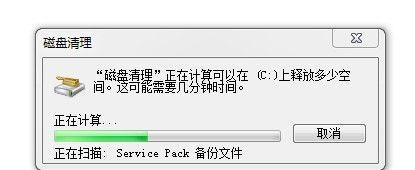
一、清理临时文件
清理临时文件可以释放大量的磁盘空间,打开“运行”窗口,输入%temp%命令并按回车键,进入临时文件夹,将其中的文件和文件夹全部删除。
二、删除回收站中的文件
回收站中的文件也会占据磁盘空间,定期清空回收站可以释放磁盘空间。右键点击回收站图标,选择“清空回收站”选项即可。
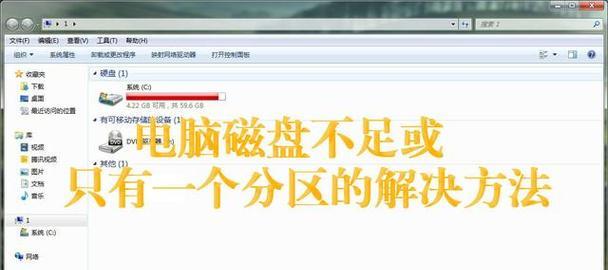
三、卸载不需要的程序
卸载不需要的程序可以释放磁盘空间,并提高电脑性能。打开“控制面板”,点击“程序”或“程序和功能”,选择要卸载的程序,点击“卸载”按钮进行卸载。
四、清理浏览器缓存
浏览器缓存也会占用磁盘空间,定期清理浏览器缓存可以释放磁盘空间。打开浏览器的设置选项,找到“清除浏览数据”或“清理缓存”选项,勾选相应的选项并点击“清除”按钮即可。
五、删除无效快捷方式
在桌面和开始菜单中经常会出现一些无效快捷方式,删除这些无效快捷方式可以整理磁盘空间。在桌面或开始菜单中找到无效快捷方式,右键点击并选择“删除”选项即可。
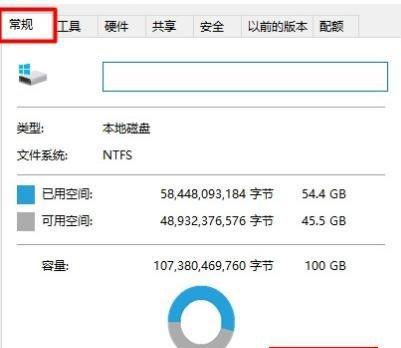
六、整理磁盘碎片
磁盘碎片会导致电脑运行缓慢,定期整理磁盘碎片可以提高磁盘读取速度。打开“我的电脑”,右键点击需要整理的磁盘,选择“属性”选项,在“工具”选项卡中找到“优化”或“整理”按钮,点击进行磁盘碎片整理。
七、删除不需要的下载文件
下载文件夹中的文件也会占据磁盘空间,定期删除不需要的下载文件可以释放磁盘空间。打开下载文件夹,选中要删除的文件,右键点击并选择“删除”选项即可。
八、清理系统日志
系统日志会占据一定的磁盘空间,清理系统日志可以释放磁盘空间。打开“事件查看器”,在左侧面板中选择“Windows日志”,右键点击其中的日志,选择“清除日志”选项即可。
九、清理垃圾文件
使用专业的磁盘清理工具可以自动清理垃圾文件,释放磁盘空间,并提高电脑性能。下载并安装合适的磁盘清理工具,打开程序后按照提示进行操作即可。
十、清理系统缓存
系统缓存会占据一定的磁盘空间,清理系统缓存可以释放磁盘空间。打开“运行”窗口,输入temp命令并按回车键,进入临时文件夹,将其中的文件和文件夹全部删除。
十一、删除无效的注册表项
删除无效的注册表项可以提高电脑性能,并释放磁盘空间。打开注册表编辑器,定位到无效的注册表项,右键点击并选择“删除”选项即可。
十二、清理媒体库文件
媒体库文件中的音乐、视频和图片等也会占据磁盘空间,清理媒体库文件可以释放磁盘空间。打开媒体库软件,找到媒体库文件,选中要删除的文件,右键点击并选择“删除”选项即可。
十三、清理邮件附件
邮件附件也会占据磁盘空间,清理邮件附件可以释放磁盘空间。打开邮件客户端,找到要删除的邮件附件,右键点击并选择“删除”选项即可。
十四、清理应用程序缓存
应用程序缓存也会占据磁盘空间,清理应用程序缓存可以释放磁盘空间。打开应用程序设置选项,找到目标应用程序,点击“清除缓存”或“清理数据”按钮即可。
十五、定期进行磁盘清理
定期进行磁盘清理可以保持电脑的良好性能。根据实际情况,每隔一段时间进行一次磁盘清理是非常必要的。
通过清理临时文件、删除回收站中的文件、卸载不需要的程序、清理浏览器缓存等操作,我们可以有效地进行磁盘清理,释放磁盘空间,并提高电脑性能。定期进行磁盘清理是保持电脑良好性能的重要措施。


